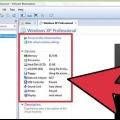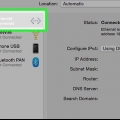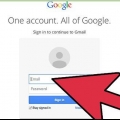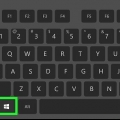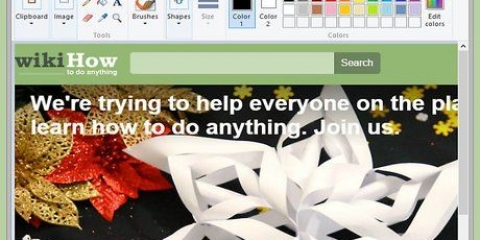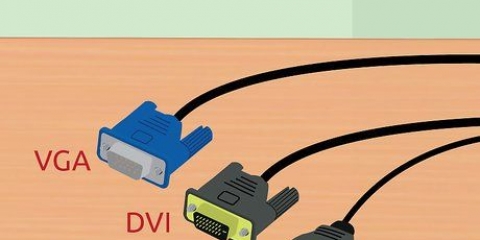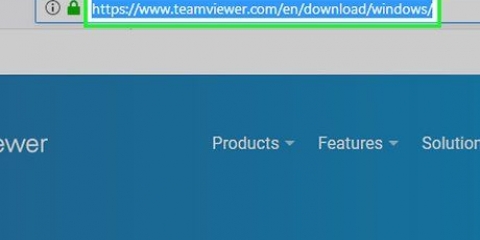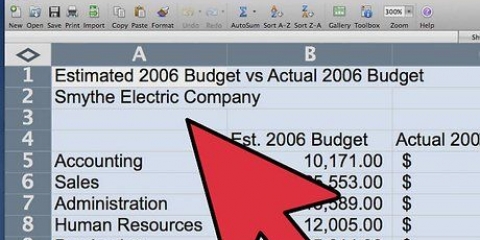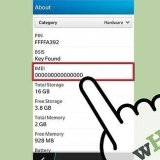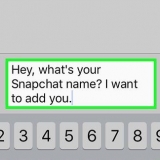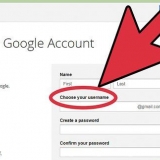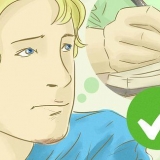Du vil blive bedt om at læse og acceptere licensaftalen, før du downloader filen. Du kan ikke have mere end én version af VMware Workstation installeret ad gangen.
Du vil igen blive bedt om at acceptere licensen. De fleste brugere kan vælge standardinstallationen. I slutningen af installationen bliver du bedt om din licenskode. Når installationen er færdig, genstart din computer. 

Fysisk disk – Indsæt installationsdisken for det operativsystem, du vil installere i computeren, og vælg drevet i VMware. ISO-billede - Gå til ISO-filplaceringen på din computer. Installer OS senere. Opretter en tom virtuel disk. Du vil snart installere et operativsystem på dette.








Sluk – Den virtuelle maskine slukker, som om strømmen er blevet afbrudt. Luk gæst ned – Sender et nedlukningssignal til den virtuelle maskine, hvilket får den virtuelle maskine til at lukke ned, som om den lige var ved at lukke ned. Du kan også lukke den virtuelle maskine ned ved at bruge indstillingen Luk ned i det virtuelle operativsystem.
Når du trækker og slipper filer, vil der blive lavet en kopi af disse filer på den nye placering, så de originale filer efterlades, hvor de er. Du kan også flytte filer ved at kopiere og indsætte. Virtuelle maskiner kan også bruge delte mapper.
Vælg den virtuelle maskine, du vil tilføje printeren til. Klik på VM-menuen og vælg Indstillinger. Klik på fanen Hardware og derefter på Tilføj. Dette starter guiden Tilføj hardware. Vælg Printer, og klik på Udfør. Din virtuelle printer vil være tilgængelig, næste gang du tænder den virtuelle maskine.
Hvis den virtuelle maskine er det aktive vindue, tilsluttes USB-stikket automatisk til den virtuelle maskine, når det indsættes i computeren. Hvis den virtuelle maskine ikke er det aktive vindue eller ikke kører, skal du vælge den virtuelle maskine og klikke på VM-menuen. Vælg Flytbare enheder, og klik på Opret forbindelse. USB-nøglen vil automatisk blive tilsluttet den virtuelle maskine.
Vælg din virtuelle maskine, klik på VM-menuen, svæv over til Snapshot og vælg Tag Snapshot. Navngiv dit snapshot. Du kan også give det en beskrivelse, men det er ikke obligatorisk. Klik på OK for at gemme Snapshot. Indlæs et gemt Snapshot ved at klikke på VM-menuen og derefter vælge Snapshot. Vælg et Snapshot efter eget valg fra listen, og klik derefter på Gå til. 
Brug af vmware workstation
Indhold
VMware Workstation er et program, der giver dig mulighed for at køre en virtuel computer på din fysiske computer. Den virtuelle maskine kører, som om den var en separat maskine. En virtuel maskine er fantastisk til at prøve andre operativsystemer som Linux, besøge websteder, du ikke har tillid til, skabe et sikkert computermiljø specielt til børn, teste virkningerne af computervirus og meget mere. Du kan endda printe med den og tilslutte USB-sticks.
Trin
Del 1 af 3: Installation af VMware Workstation

1. Sørg for, at din computer opfylder minimumssystemkravene. Fordi du kører et operativsystem i dit eget operativsystem, har VMware Workstation ret høje systemkrav. Hvis du ikke kan opfylde det, kører VMware muligvis ikke korrekt.
- Du skal bruge en 64-bit processor.
- VMware understøtter Windows- og Linux-operativsystemer.
- Du har brug for nok hukommelse til at køre operativsystemet, det virtuelle operativsystem og alle andre programmer, du vil køre på det pågældende operativsystem. 1 GB er minimum, men 3 eller mere anbefales.
- Du skal bruge et 16-bit eller 32-bit grafikkort. 3D-effekter vil sandsynligvis ikke fungere i det virtuelle operativsystem, så spil vil ikke være problemfrit.
- Du har mindst 1.5 GB ledig plads nødvendig for at installere VMware Workstation, ud over mindst 1 GB pr. operativsystem, du skal installere.

2. Download VMware-softwaren. Du kan downloade VMware-installationsprogrammet fra Download Center på VMware-webstedet. Vælg den seneste version, og klik på installationslinket. Du skal logge ind med dit VMware-brugernavn.

3. Installer VMware Workstation. Når du har downloadet filen, skal du højreklikke på filen og vælge `Kør som administrator`.
Del 2 af 3: Installation af et operativsystem

1. Åbn VMware. Installation af et virtuelt operativsystem er ikke meget anderledes end at installere det på en almindelig pc. Du skal bruge installationsdiskene eller et ISO-image og de nødvendige licenser til de operativsystemer, du vil installere.
- Du kan installere flere distributioner af Linux såvel som enhver version af Windows.

2. Klik på Fil. Vælg Ny virtuel maskine, og vælg derefter Typisk. VMware vil bede dig om installationsfilerne. Hvis operativsystemet genkendes, aktiveres Nem installation:

3. Indtast oplysningerne for operativsystemet. Windows og andre licenserede operativsystemer kræver en produktnøgle. Du skal også indtaste et brugernavn og en adgangskode.
Hvis du ikke bruger Nem installation, skal du browse for at vælge det operativsystem, du vil installere.

4. Navngiv din virtuelle maskine. Navnet hjælper dig med at finde det på din fysiske computer. Du kan også skelne mellem flere virtuelle computere, der kører forskellige operativsystemer.

5. Indstil størrelsen på disken. Du kan allokere enhver tilgængelig mængde diskplads på din computer til den virtuelle maskine, der vil fungere som harddisken til det operativsystem, der skal installeres. Sørg for, at du afsætter nok plads til at installere programmer, som du vil køre på den virtuelle maskine.

6. Tilpas den virtuelle hardware på din virtuelle maskine. Du kan konfigurere den virtuelle maskine til at emulere specifik hardware ved at klikke på knappen `Tilpas hardware`. Dette kan være nyttigt, hvis du forsøger at køre et ældre program, der kun kan håndtere bestemt hardware. Denne indstilling er valgfri.

7. Start den virtuelle maskine. Marker afkrydsningsfeltet `Tænd for denne virtuelle maskine efter oprettelse`, hvis du ønsker, at den virtuelle maskine skal starte umiddelbart efter installationen er fuldført. Hvis du ikke aktiverer dette, kan du vælge den virtuelle maskine fra listen i VMware og klikke på Tænd-knappen.

8. Vent på, at installationen er fuldført. Når du startede den virtuelle maskine for første gang, vil operativsystemet blive installeret med det samme. Hvis du har indtastet alle detaljerne korrekt under opsætningen af den virtuelle maskine, behøver du ikke gøre noget nu.
Hvis du ikke har indtastet produktnøglen eller angivet et brugernavn under opsætningen af den virtuelle maskine, vil du højst sandsynligt blive bedt om at gøre det under installationen af operativsystemet.

9. Sørg for, at VMware Tools er installeret. Når operativsystemet er installeret, installeres VMware Tools automatisk. Tjek, om det vises på dit skrivebord eller i programfilerne til det nyligt installerede operativsystem.
VMware Tools er konfigurationsmuligheder for din virtuelle maskine, der holder din virtuelle maskine opdateret med ændringer i softwaren.
Del 3 af 3: Navigering i VMware

1. Start en virtuel maskine. Du starter en virtuel maskine ved at klikke på VM-menuen. Vælg derefter den virtuelle maskine, du vil tænde for. Du kan vælge at starte den virtuelle maskine på normal vis eller gå direkte til den virtuelle BIOS.

2. Stop en virtuel maskine. Du stopper en virtuel maskine og vælger den og klikker derefter på VM-menuen. Vælg indstillingen Strøm.

3. Flyt filer mellem din virtuelle maskine og din fysiske computer. Overførsel af filer mellem din computer og den virtuelle maskine er så simpelt som at trække og slippe. Filer kan flyttes begge veje mellem computeren og den virtuelle maskine og kan også trækkes fra en virtuel maskine til en anden.

4. Tilføj en printer til din virtuelle maskine. Du kan tilføje enhver printer til din virtuelle maskine uden at installere yderligere drivere, så længe de allerede er installeret på gæstecomputeren.

5. Tilslut en USB-stick til den virtuelle maskine. Virtuelle maskiner kan håndtere en USB-stick på samme måde som et normalt styresystem. USB-stikket kan ikke tilgås af gæstecomputeren og den virtuelle maskine på samme tid.

6. Tag et øjebliksbillede (snapshot) af en virtuel maskine. Et snapshot er en gemt tilstand og giver mulighed for at indlæse den virtuelle maskine præcis, som den er på det specifikke tidspunkt, så ofte du vil.

7. Prøv at gøre dig bekendt med tastaturgenveje. Du kan bruge en kombination af `Ctrl` og andre taster til at navigere gennem virtuelle maskiner. For eksempel: `Ctrl`, `Alt` og `Enter` sætter den aktuelle virtuelle maskine i fuld skærm, eller du vil blive flyttet til andre maskiner. `Ctrl`, `Alt` og `Tab` vil få en anden virtuel maskine til at åbne, når musen bruges af én maskine.
Artikler om emnet "Brug af vmware workstation"
Оцените, пожалуйста статью
Populær